E-Mail-Optionen für die Datenerfassung
Verwenden Sie das Dialogfeld Optionen zum Erfassen von Daten mithilfe von E-Mail , um die Optionen anzuzeigen und zu ändern, die steuern, wie Access Antworten auf eine E-Mail-Nachricht zur Datenerfassung verarbeitet. Die Einstellungen gelten für alle zukünftigen Antworten auf die aktuell ausgewählte oder generierte E-Mail-Nachricht.
Beachten Sie, dass sich die Änderungen, die Sie an diesen Einstellungen vornehmen, nicht auf die Antworten auswirken, die sich bereits in Ihrem Outlook-Postfach befinden.
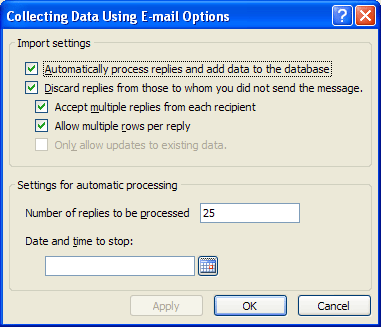
Zum Anzeigen des Dialogfelds
Öffnen Sie die Datenbank, die die Nachricht enthält, für die Sie die Optionen ändern möchten.
Klicken Sie auf der Registerkarte Externe Daten in der Gruppe Daten erfassen auf Antworten verwalten .

Wählen Sie im Dialogfeld Datenerfassungsnachrichten verwalten die Nachricht aus, deren Einstellungen Sie ändern möchten, und klicken Sie dann auf Nachrichtenoptionen .
Importeinstellungen
Antworten automatisch verarbeiten und Daten zur Datenbank hinzufügen
Mit dieser Option kann Access Antworten verarbeiten, sobald sie Ihren Microsoft Office Outlook 2007- oder Microsoft Outlook 2010-Posteingang erreichen. Access 2007/2010 und Outlook 2007/2010 arbeiten zusammen, um die Formularinhalte der einzelnen Antworten in die Zieltabellen in Access zu exportieren. Wenn dieses Kontrollkästchen nicht aktiviert ist, müssen Sie die Antworten manuell verarbeiten.
Erfahren Sie mehr über die automatische und manuelle Verarbeitung von Antworten
Antworten werden automatisch von Outlook nach Access exportiert, wenn die folgenden Bedingungen zu dem Zeitpunkt erfüllt sind, zu dem die Antworten Ihr Outlook-Postfach erreichen:
Outlook 2007 oder Outlook 2010 Outlook 2007 oder Outlook 2010 muss auf Ihrem Computer installiert sein. Wenn das Programm beim Eintreffen einer Antwort nicht ausgeführt wird, beginnt die Verarbeitung beim nächsten Start von Outlook.
Access 2007 oder Access 2010 Access 2007 oder Access 2010 muss auf Ihrem Computer installiert sein.
Datenbank Die Datenbank darf nicht passwortgeschützt sein und darf nicht im exklusiven Modus geöffnet sein. Der Name oder Speicherort der Datenbank darf sich seit dem Versenden der E-Mail-Nachricht nicht geändert haben.
Tabelle und Abfragen Die Namen der Tabellen oder Abfragen, die Sie angegeben haben, und die Eigenschaften der zugrunde liegenden Felder dürfen sich seit dem Senden der E-Mail-Nachricht nicht geändert haben. Wenn Sie beispielsweise den Datentyp eines Felds von „Zahl" in „AutoWert" ändern, nachdem Sie die Nachricht gesendet haben, schlägt der Export fehl.
Berechtigungen Sie müssen über die erforderlichen Berechtigungen verfügen, um den Inhalt der zugrunde liegenden Tabellen und Abfragen hinzuzufügen oder zu aktualisieren.
Wenn eine oder mehrere Bedingungen nicht erfüllt sind, schlägt die automatische Verarbeitung fehl. Beheben Sie die Probleme und exportieren Sie dann die fehlgeschlagenen Antworten manuell. Alle Antworten, die Ihr Postfach erreichen, nachdem Sie die Probleme behoben haben, werden weiterhin automatisch verarbeitet.
Manuelle Verarbeitung Wenn Sie steuern möchten, welche Antworten verarbeitet werden und wann sie verarbeitet werden, wählen Sie manuelle Verarbeitung. In diesem Fall erreichen die Antworten Ihren Outlook-Posteingang, aber sie werden nicht in die Datenbank exportiert, bis Sie jede Antwort in Outlook manuell auswählen und mit der rechten Maustaste darauf klicken und dann für jede Antwort auf Daten nach Microsoft Office Access exportieren klicken.
Möglicherweise müssen Sie auch alle Antworten manuell verarbeiten, die nicht automatisch verarbeitet werden können. Nachdem Sie das Problem behoben haben, das den Fehler verursacht hat, müssen Sie jede der Antworten manuell exportieren.
Bevor Sie einen Exportvorgang starten, denken Sie an die folgenden Überlegungen:
Access 2007 oder Access 2010 Access 2007 oder Access 2010 muss auf Ihrem Computer installiert sein.
Datenbank Wenn die Datenbank passwortgeschützt ist, werden Sie aufgefordert, das Passwort einzugeben, wenn Sie den Exportvorgang starten. Außerdem sollte die Datenbank nicht im exklusiven Modus geöffnet sein, und weder der Name noch der Speicherort der Datenbank dürfen geändert worden sein, seit Sie die E-Mail-Nachricht gesendet haben.
Tabellen und Abfragen Weder die Namen der Tabellen und Abfragen, die Sie angegeben haben, noch die Eigenschaften der zugrunde liegenden Felder dürfen geändert worden sein, seit Sie die E-Mail-Nachricht gesendet haben.
Berechtigungen Sie müssen über die erforderlichen Berechtigungen verfügen, um den Inhalt der zugrunde liegenden Tabellen und Abfragen hinzuzufügen oder zu aktualisieren.
Verwerfen Sie Antworten von Personen, denen Sie die Nachricht nicht gesendet haben
Mit dieser Option werden nur die Antworten automatisch verarbeitet, die von den ursprünglichen Empfängern Ihrer Nachricht gesendet wurden. Antworten von anderen Empfängern werden im Zielordner in Outlook gespeichert, aber nicht automatisch verarbeitet. Wenn Sie möchten, können Sie diese Antworten manuell verarbeiten.
Akzeptieren Sie mehrere Antworten von jedem Empfänger
Mit dieser Option können Empfänger mehrere Antworten auf dieselbe E-Mail-Nachricht senden. Wenn Sie diese Option auswählen, kann jeder Empfänger mehrmals auf die Nachricht antworten, und jede Antwort wird automatisch verarbeitet. Wenn Sie diese Option nicht auswählen, kann jeder Empfänger trotzdem mehrere Antworten senden, aber nur die erste Antwort von jedem Empfänger wird automatisch verarbeitet. Alle nachfolgenden Antworten dieses Empfängers werden im Zielordner in Outlook gespeichert, und Sie können sie dann entweder manuell verarbeiten oder löschen.
Hinweis: Diese Einstellung steuert nur die Anzahl der Antworten und nicht die Anzahl der Datensätze innerhalb einer einzelnen Antwort, die verarbeitet werden. Mit anderen Worten, wenn Sie ein InfoPath 2007- oder InfoPath 2010-Formular senden, kann ein Empfänger Ihnen mehrere Datensätze in einer einzigen Antwort senden. Access verarbeitet automatisch alle Datensätze in der Antwort, da die Datensätze alle in einem Formular in einer einzigen Nachricht enthalten sind.
Mehrere Zeilen pro Antwort zulassen
Wenn Sie zum Senden von Daten ein InfoPath-Formular verwenden, kann ein Empfänger weitere Datensätze hinzufügen, indem er unten in der E-Mail-Nachricht auf Zeile einfügen klickt. Wenn Sie nur einen Datensatz pro Antwort verarbeiten möchten, deaktivieren Sie dieses Kontrollkästchen.
Nur Aktualisierungen vorhandener Daten zulassen
Wenn Sie ein InfoPath-Formular zum Aktualisieren von Daten verwenden, kann Ihnen ein Empfänger zusätzlich zu den Aktualisierungen vorhandener Datensätze neue Datensätze senden. Aktivieren Sie dieses Kontrollkästchen, um zu verhindern, dass der Empfänger neue Datensätze mithilfe des InfoPath-Formulars hinzufügt.
Einstellungen für die automatische Verarbeitung
Anzahl der zu verarbeitenden Antworten
Geben Sie die Gesamtzahl der Antworten (von allen Empfängern) ein, die automatisch verarbeitet werden sollen. Wenn Sie möchten, dass alle Antworten automatisch verarbeitet werden, geben Sie einen großen Wert in das Textfeld ein. Antworten, die nach Erreichen des angegebenen Werts eingehen, werden im Zielordner gespeichert, aber nicht automatisch verarbeitet.
Datum und Uhrzeit zum Stoppen
Geben Sie ein Datum und eine Uhrzeit an, wann die automatische Verarbeitung von Antworten für diese E-Mail-Nachricht beendet werden soll. Antworten, die nach diesem Datum und dieser Uhrzeit eingehen, werden im Zielordner in Outlook gespeichert, aber nicht automatisch verarbeitet.
No comments:
Post a Comment